vmware虚拟机安装windows7,深入解析,使用VMware虚拟机安装Windows 7系统的详细步骤与技巧
- 综合资讯
- 2025-04-06 23:07:54
- 2
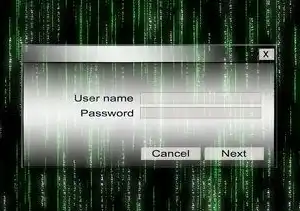
使用VMware虚拟机安装Windows 7系统,本文详细解析了安装步骤与技巧,包括创建虚拟机、配置硬件、安装Windows 7、设置网络等关键环节,帮助用户顺利完成W...
使用VMware虚拟机安装Windows 7系统,本文详细解析了安装步骤与技巧,包括创建虚拟机、配置硬件、安装Windows 7、设置网络等关键环节,帮助用户顺利完成Windows 7的虚拟安装。
随着虚拟化技术的不断发展,VMware虚拟机已成为众多用户搭建虚拟环境的首选工具,本文将详细介绍如何在VMware虚拟机中安装Windows 7系统,包括准备工作、安装过程以及一些实用技巧,帮助您轻松完成Windows 7的虚拟安装。
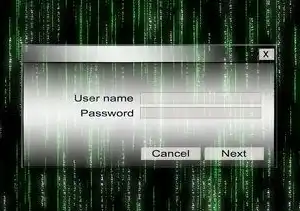
图片来源于网络,如有侵权联系删除
准备工作
-
下载Windows 7镜像文件:您需要下载Windows 7的ISO镜像文件,可以从微软官方网站、正规软件下载网站或使用其他合法途径获取。
-
安装VMware虚拟机:在安装Windows 7之前,请确保您已安装VMware虚拟机软件,您可以从VMware官方网站下载并安装最新版本的VMware Workstation或VMware Fusion。
-
创建虚拟机:在VMware中,点击“创建新的虚拟机”按钮,按照向导步骤创建一个新的虚拟机,在“安装操作系统”步骤中,选择“安装客户操作系统从光盘映像文件”,然后选择下载的Windows 7 ISO镜像文件。
-
配置虚拟机:在配置虚拟机硬件时,根据您的需求调整CPU、内存、硬盘等硬件资源,Windows 7系统至少需要2GB内存和40GB硬盘空间。
安装Windows 7系统
-
启动虚拟机:在VMware中,点击“开启此虚拟机”按钮,虚拟机会自动启动并加载Windows 7 ISO镜像文件。
-
安装Windows 7:在安装向导中,选择合适的语言、时间和键盘布局,然后点击“下一步”,选择“我接受许可条款”,点击“下一步”。
-
选择安装类型:在此步骤中,您可以选择“升级安装”或“自定义(高级)”安装,对于新安装Windows 7系统,建议选择“自定义(高级)”安装。

图片来源于网络,如有侵权联系删除
-
选择安装磁盘:在“磁盘分区”界面,您可以选择将Windows 7安装在哪个磁盘分区,如果磁盘分区过多,您可以先将其他分区合并或删除,以便为Windows 7留出更多空间。
-
格式化磁盘:选择好安装磁盘后,点击“格式化”按钮,将磁盘格式化为NTFS文件系统。
-
安装Windows 7:完成磁盘格式化后,点击“下一步”,Windows 7开始安装,安装过程中,请耐心等待,不要随意关闭虚拟机。
-
配置用户账户:安装完成后,您需要设置用户账户和密码,设置完成后,点击“下一步”。
-
设置网络和日期:在“网络和Internet”选项中,确保虚拟机已连接到网络,在“日期和时间”选项中,设置正确的日期和时间。
-
安装驱动程序:安装完成后,Windows 7可能需要安装一些驱动程序,您可以从Windows Update获取驱动程序,或者手动安装。
通过以上步骤,您已经成功在VMware虚拟机中安装了Windows 7系统,您可以按照自己的需求安装其他软件、配置虚拟机网络等,希望本文对您有所帮助,在安装过程中,如遇到问题,请查阅相关资料或寻求专业人士的帮助,祝您使用愉快!
本文链接:https://www.zhitaoyun.cn/2024713.html

发表评论